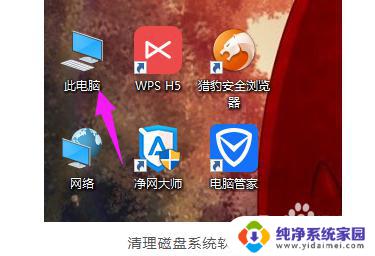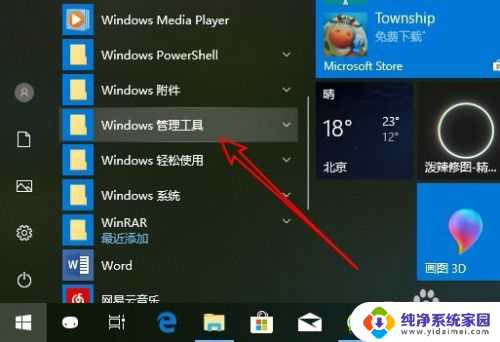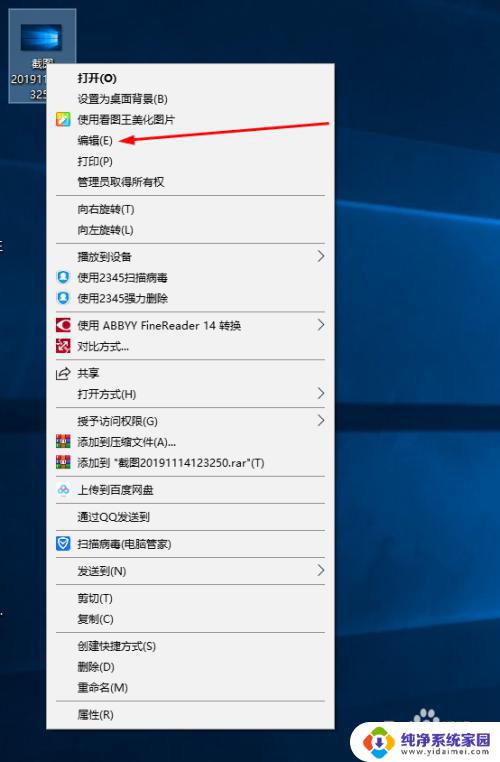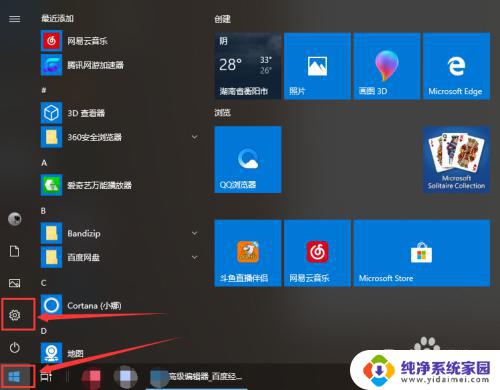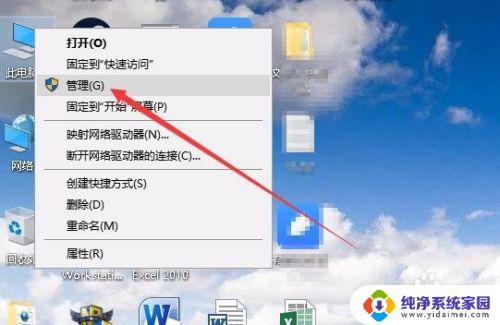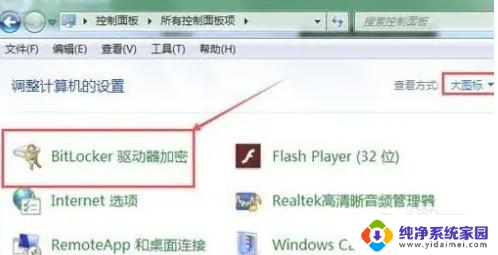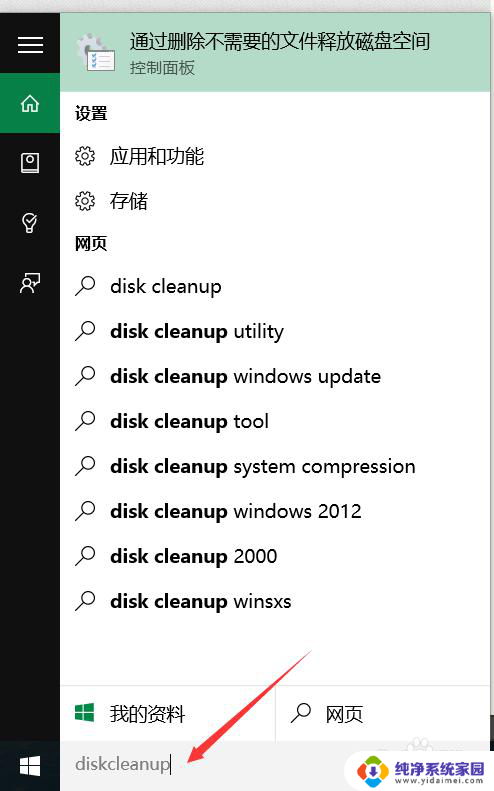win10系统怎么整理碎片 如何在Win10上整理磁盘碎片
更新时间:2023-10-30 16:56:31作者:jiang
win10系统怎么整理碎片,在使用Win10系统的过程中,我们经常会遇到磁盘碎片的问题,磁盘碎片是指文件在磁盘上存储时变得不连续,导致读取速度变慢。为了提高系统的运行效率和文件的读取速度,我们需要对磁盘碎片进行整理。在Win10系统上,我们应该如何有效地整理磁盘碎片呢?本文将为大家介绍几种简单易行的方法,帮助您轻松解决磁盘碎片问题。
具体步骤:
1.进入win10系统桌面,点击“此电脑”
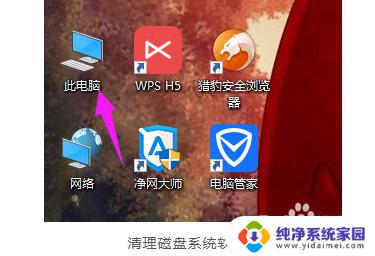
2.进入“文件资源管理器”,在右边列表中。点击“此电脑”
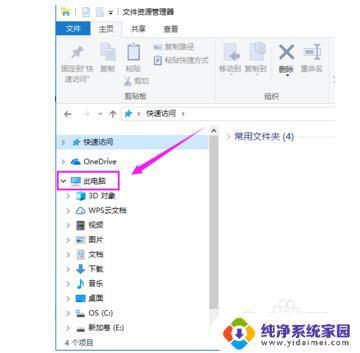
3.随便点击电脑那个磁盘,接着点击上面的选项卡“管理”
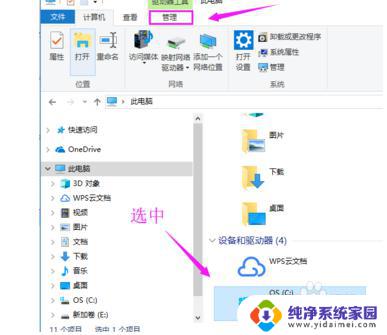
4.在其命令下,选择“优化”
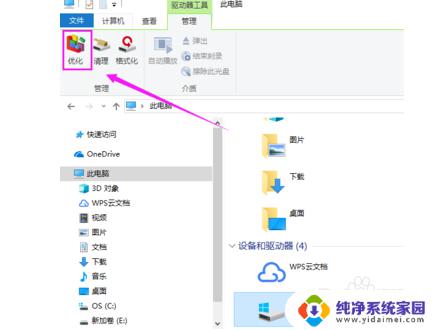
5.弹出“优化驱动器”对话框,选中某个磁盘。点击“优化”
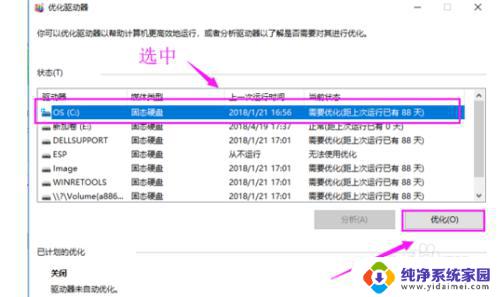
6.这时,就会看到正在整理磁盘。等待磁盘碎片整理完成就好了。
65分区

以上就是Win10系统整理碎片的全部内容,有需要的用户可以根据小编的步骤进行操作,希望对大家有所帮助。